
在日常办公和学习过程中,Word文档中插入的图片往往需要单独保存为JPG格式,便于分享、编辑或上传。然而,Word本身并不支持直接将图片导出为JPG格式,这让许多用户感到困惑。本文将围绕“word图片转为jpg格式”为主题,从多种角度介绍在中国地区常用的实用方法,帮助大家高效完成图片格式转换。
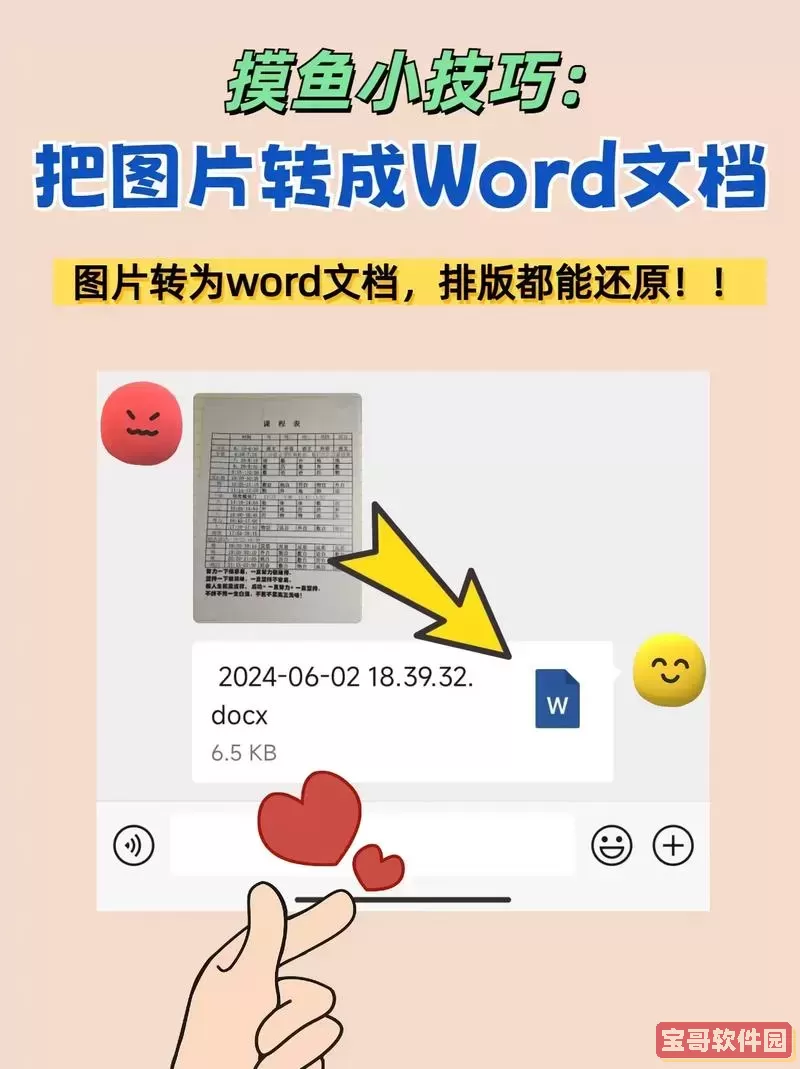
首先,为什么要将Word中的图片转换为JPG格式呢?JPG是一种广泛使用的图像格式,具有较好的压缩效率和兼容性,适用于网络上传播和日常使用。而Word文档里的图片往往嵌入在文档中,直接复制粘贴出来可能是图像格式不一或者分辨率较低,不能满足实际需求。因此,把图片从Word文档里单独提取并转换成JPG格式,是非常实用的需求。
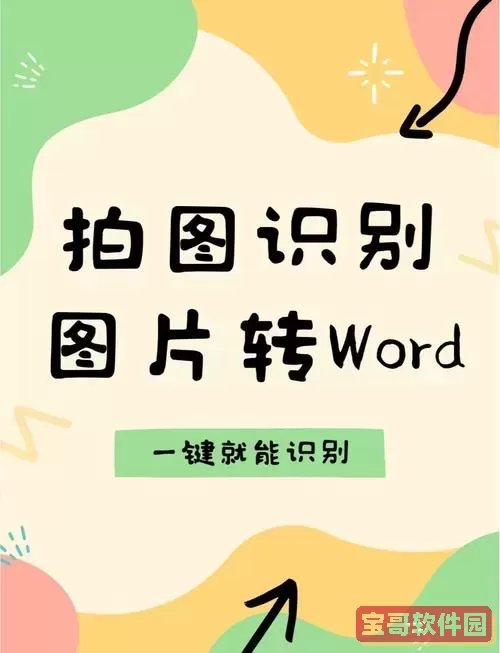
方法一:使用“另存为网页”功能提取图片。打开含有目标图片的Word文档,然后点击“文件”——“另存为”,选择保存类型为“网页(.htm;.html)”,确定保存。在保存后生成的文件夹中,Word会自动将所有嵌入图片导出为单独的文件,图片格式通常是PNG或JPG。如果图片不是JPG格式,可以用常见的图片处理软件如Windows自带的画图(Paint)打开后另存为JPG格式,这一步非常简单,适合不熟悉专业图像工具的用户。
方法二:截屏后保存为JPG格式。适合图片不便提取时使用。在Windows系统中,可以利用“截图与草图”工具或者快捷键“Win+Shift+S”截取Word中的图片区域。截取完毕后,粘贴到画图(Paint)或其他图像软件中,最后选择以JPG格式保存。此法操作简便,适合单张图片快速处理,不过图像质量可能不如原图。
方法三:借助第三方工具或软件进行转换。中国地区常见的如“迅捷PDF转换器”、万兴喵影等软件,可以实现多格式图片提取和转换。有些工具支持直接打开Word文档批量导出图片并一键转换格式,大大提升工作效率。此外,在线转换平台如“迅捷转换”、“嗨格式转换器”等,也提供将Word图片转换为JPG的服务,但需注意网络安全和隐私保护,避免上传涉及敏感信息的文件。
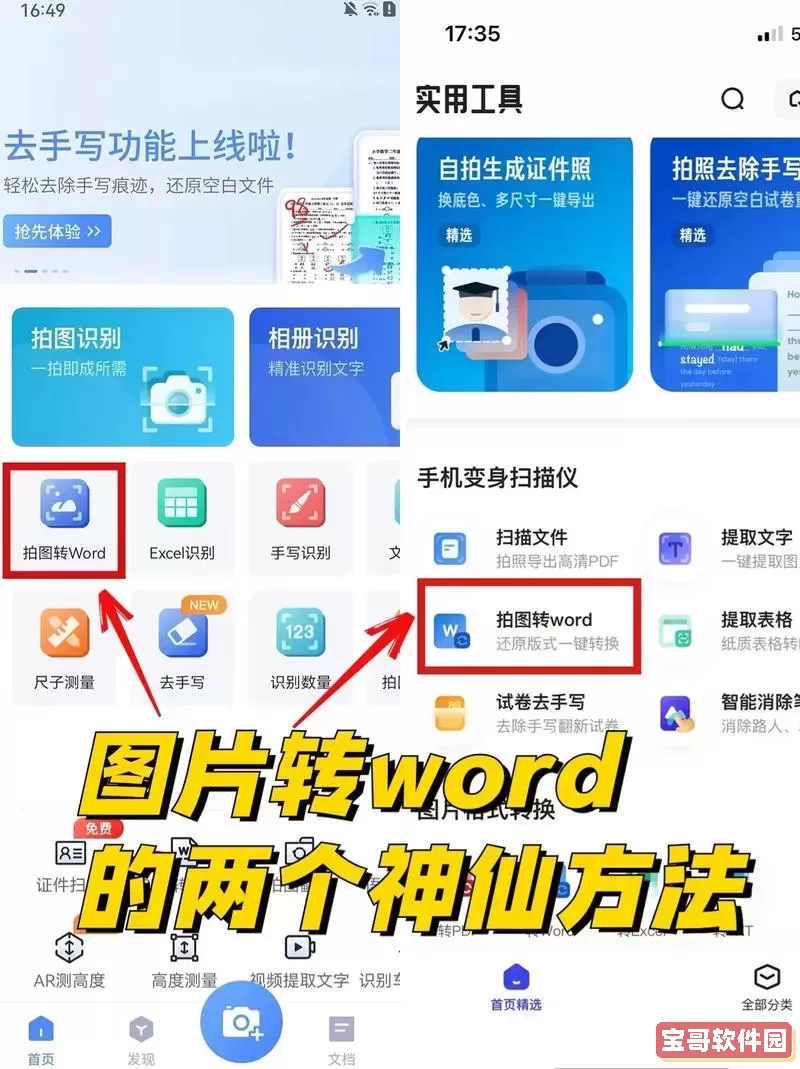
方法四:利用Microsoft Office自身的“另存为图片”功能。选中Word中图片,右键点击选择“另存为图片”,在弹出的保存窗口中选择JPG格式即可。此方法简单快捷,适合单张图片导出,但如果文档中图片较多,重复操作较为繁琐。
总结来说,Word图片转为JPG格式有不少实用解决方案。根据不同需求和图片数量,可以选择“另存为网页”提取图片、截屏保存、第三方工具批量转换,以及“另存为图片”方式单张保存等方法。在中国地区,结合办公环境和网络条件,推荐先尝试Office内置方法,熟悉后可结合安全性高的本地第三方软件操作以提升效率。
此外,用户在转换过程中还应注意图片分辨率和质量,避免因格式转换带来画质损失。适当调整图片尺寸和分辨率,既能保证清晰度,又能减少文件体积,利于网络传输和存储。在办公自动化大行其道的今天,掌握Word图片转为JPG格式的多种技巧,能够显著提升工作效率和文档处理能力,是职场人士必备的实用技能。
总之,针对“word图片转为jpg格式”这一实用需求,无论是在中国办公室、学校,还是个人学习和生活中,都能找到适合自己的解决途径。希望本文介绍的方法能帮助广大用户便捷、高效地提取与转换图片格式,助力日常办公和学习。